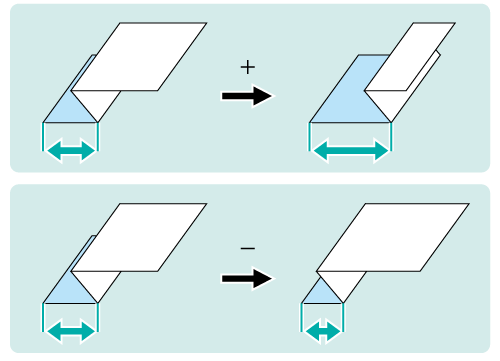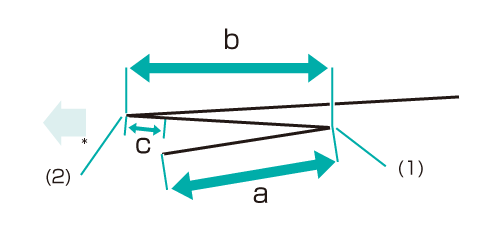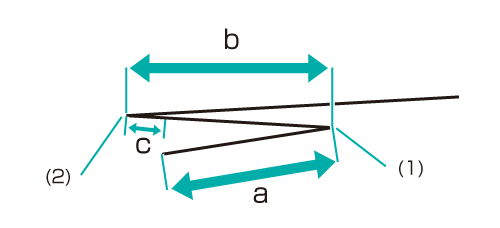Réglage des positions de pliage en Z
Réglage du pliage en Z.
À titre d'exemple, cette section explique comment régler la position de pliage afin de réduire le Deuxième pli de 2 mm.
Signification et objet du réglage de position du pliage en Z
Cette fonction permet de régler les positions du pliage en Z en spécifiant les valeurs souhaitées pour Premier pli et Deuxième pli.
Valeur - : rétrécissement de la largeur du pliage.
Valeur + : agrandissement de la largeur du pliage.
Conseils
Le pliage en Z comporte deux plis, le Premier pli (pliage 1) et le Deuxième pli (pliage 2) (voir la figure de l'étape 1). Vous pouvez définir chaque position de pliage.
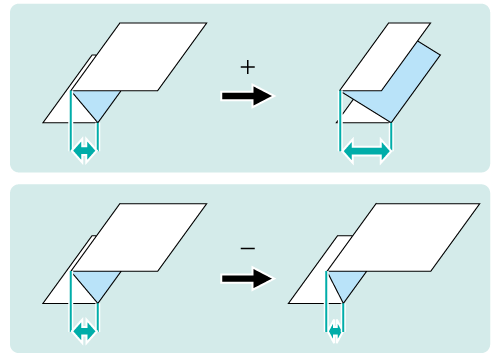
Quand exécuter
Lorsque l'alignement d'une position de pliage en Z est incorrect.
Environnement prévu
Contrôleur d'image | Contrôleur d'image IC-605 |
Unité de finition installée | Unité de pliage FD‑503 |
* L'écran d'illustration peut différer de l'affichage réel en fonction de l'environnement système.
Mesurez l'écart d'alignement 'c' de la position de pliage avec une règle.
Mesurez les distances 'a' et 'b' de la figure ci-dessous et vérifiez la différence 'c' entre 'a' et 'b.'
Exemple : cette section décrit la procédure de réduction de la largeur de "c" de 2 mm.
Explication supplémentaire(1) Premier pli / (2) Deuxième pli
* indique le sens de sortie.
Sur l'écran tactile de l'imprimante, appuyez sur Réglage sur l'écran UNITÉ PRINC.
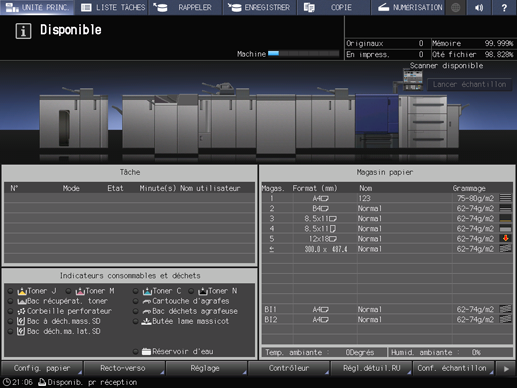
Appuyez sur Réglages finition sur l'écran Menu Réglage.
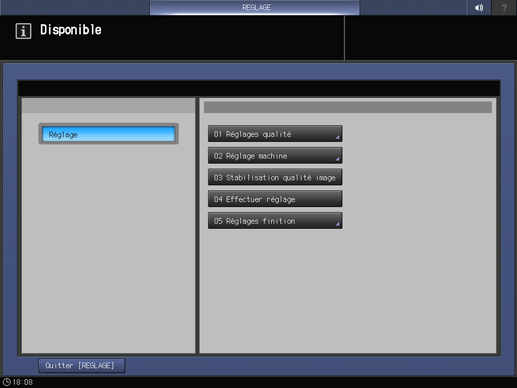
Appuyez sur Réglage plieuse dans le menu Réglages finition.
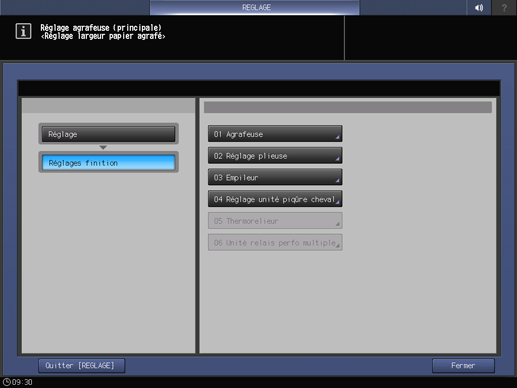
Appuyez sur Unité pliage (Plieuse) dans le menu Réglage plieuse.
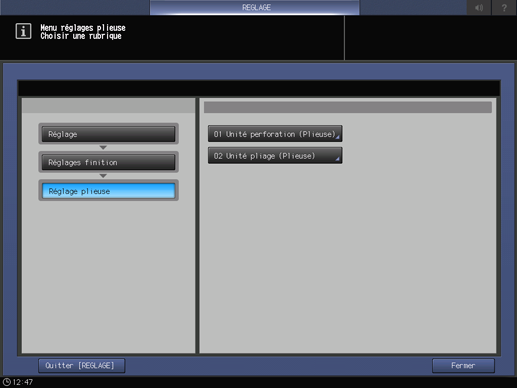
Appuyez sur Pliage en Z dans le menu Unité pliage (Plieuse).
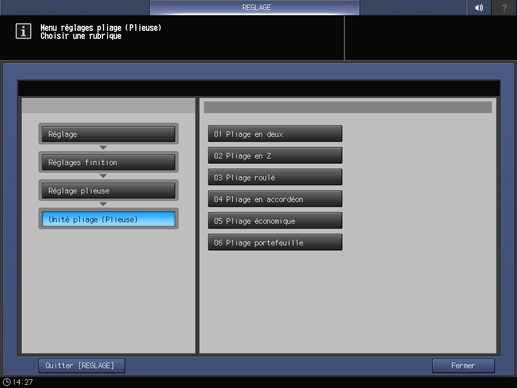
Sélectionnez le format papier et appuyez sur Pliage 1 ou Pliage 2. Entrez la valeur de réglage et appuyez sur Valider.
Exemple : réduction de la largeur de "c" indiquée à l'étape 1 en réduisant de 2 mm la largeur du Deuxième pli en format A3short edge feed.
Élément
Réglage
A3short edge feed - Deuxième pli
Réduction de 2 mm de la largeur du Deuxième pli de 2 mm (-20)
Appuyez successivement sur +/-, 2, 0 et Valider pour entrer la valeur [-20]. La largeur (b dans la figure présentée à l'étape 1) du Deuxième pli est réduite de 2 mm.
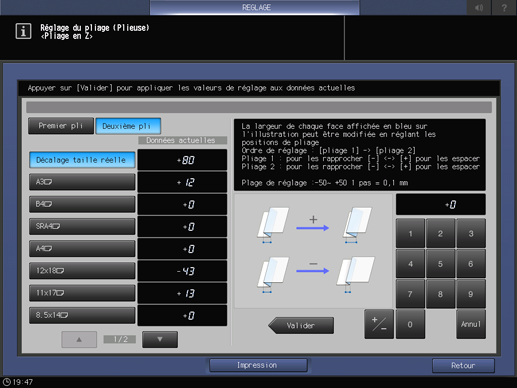
Explication supplémentaireUtilisez le clavier à l'écran pour définir la valeur.
Explication supplémentaireUtilisez les touches +/- pour spécifier une valeur positive ou négative.
Explication supplémentaireLes valeurs sont exprimées en incréments de 0,1 mm. (1 = 0,1 mm)
Explication supplémentaireDans le cas d'un format papier spécifique sélectionné, la valeur de réglage devient la somme de la valeur entrée et de la valeur précédemment spécifiée pour Décal. pr taille réelle.
Explication supplémentaireEn appuyant sur Impression vous passez au mode d'impression qui vous permet d'imprimer l'original.
Imprimez à nouveau l'original en mode Pliage en Z et vérifiez les positions de pliage.
Répétez les étapes ci-dessus jusqu'à annuler le défaut d'alignement.